ハードウェア構成はソフトウェア構成ほど単純ではありません。 PCにOSをインストールすると、基本的なドライバをセットアップすることができ、デスクトップに到達したときに機能するシステムがある可能性があ 同じことは、ハードウェアのために言うことはできません。
カスタムPCを構築したり、既存のPCのハードウェアを変更したりする場合は、新しいハードウェアが正常に動作するか、またはそれを検出するためにBIOS
AHCIとは何ですか?<3426><2818>AHCIはSATA接続のための接続モードです。 これは、より新しい、より現代的なモードです。 SATA接続のための古いモードはIDEであり、それはもはや頻繁に使用されていません。
新しいAHCIモードは、SATA接続を介した高速なデータ転送を可能にします。 SATAインターフェイスを介して接続されたSSDドライブを使用している場合は重要です。
マザーボードはIDEではなくAHCIにデフォルト設定されるようになりました。 SATA接続がアクティブでない場合、またはSSDを使用していない場合でもAHCIを有効にしても、システムのパフォーマンスに悪影響はありません。

BIOSでAHCIモードを有効にする
マザーボードにSSDをインストールした場合、または設定に問題がある場合は、AHCIが有効になっているかどうかを確認することをお勧 そうでない場合は、有効にすると、SSDが正常に動作し始めるはずです。
- システムをシャットダウンします。
- システムの電源を入れ、F2キーをタップしてBIOSを起動します。
- システムまたはハードウェア構成に移動します(これはBIOSによって異なります)。
- AHCIを有効にするか、SATAモードでAHCIに設定します。
- BIOSを保存して終了します。
- AHCIが有効になります。一般的に言えば、WINDOWS10でAHCIを有効にすることは良い考えではありませんが、BIOSでAHCIを見つけることができないというこの方法を使用できます。
- Win+Rキーボードショートカットをタップして実行ボックスを開きます。
- 実行ボックスに
regeditと入力し、Enterキーをタップします。 - このキーに移動します:
HKEY_LOCAL_MACHINE\SYSTEM\CurrentControlSet\Services\iaStorV - 右側の
Start値をダブルクリックします。 - その値を
0に設定します。

- このキーに移動します:
HKEY_LOCAL_MACHINE\SYSTEM\CurrentControlSet\Services\iaStorAV\StartOverride. このキーが存在しない場合は、代わりにこのキーを探します:HKEY_LOCAL_MACHINE\SYSTEM\CurrentControlSet\Services\iaStorAVC. - <9060>を選択します。
0の値をiaStorAV keyがある場合は0に変更します。iaStorAVCキーがある場合は、その値を3に設定します。
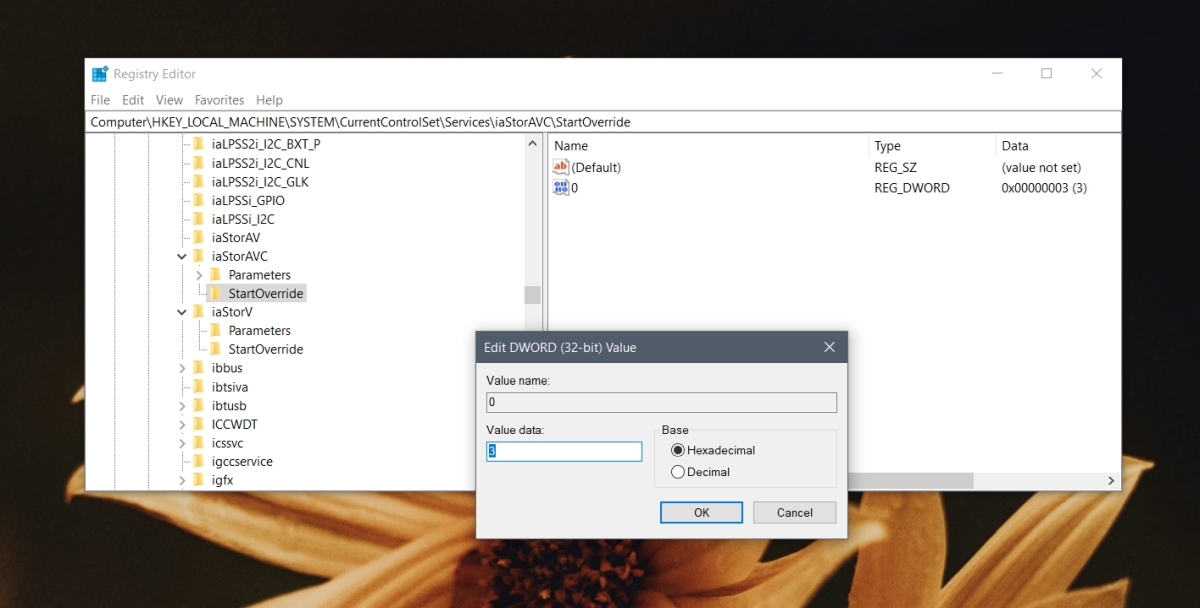
- このキーに移動します:
HKEY_LOCAL_MACHINE\SYSTEM\CurrentControlSet\Services\storahci -
Startキーをダブルクリックし、その値を0に設定します。
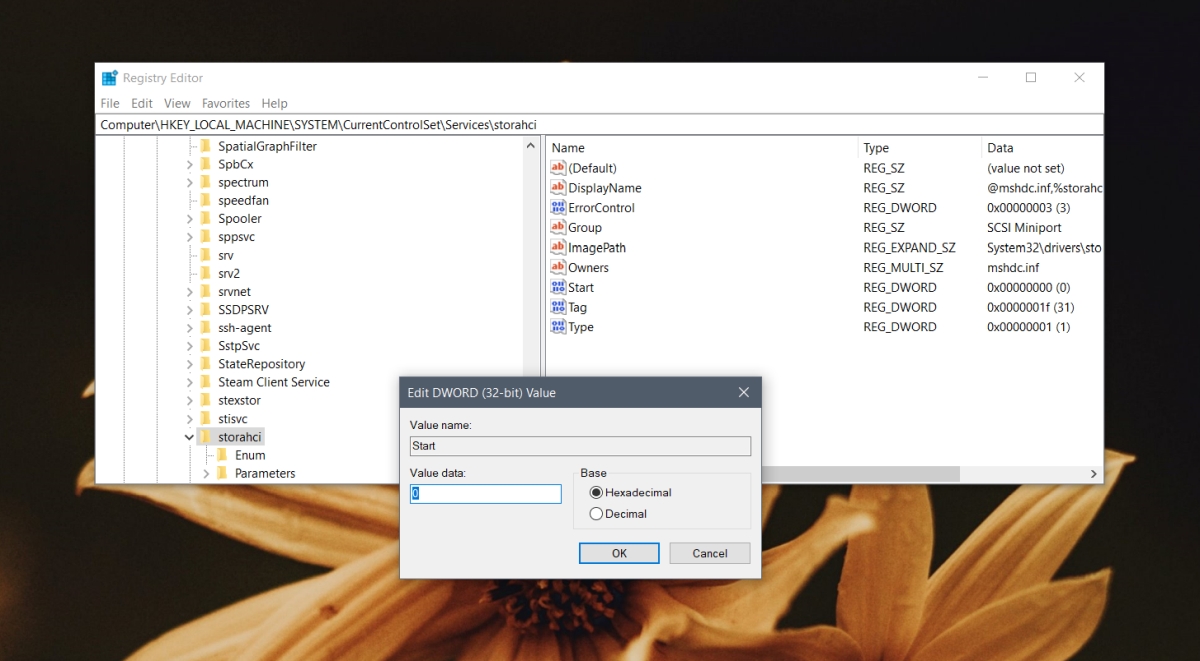
- このキーに移動します:
HKEY_LOCAL_MACHINE\SYSTEM\CurrentControlSet\Services\storahci\StartOverride。 このキーはシステムに存在しない可能性があります。 そうでない場合は、この手順と次の手順をスキップします。 0という名前の値をダブルクリックし、その値を0に設定します。- BIOSを起動します。
- その中でAHCIを有効にします。
結論
SATA techは新しいものではないので、数年前であってもシステム上にあるはずです。 ACHIを有効にすることは、SSDから最高の速度を得ることをお勧めしますが、IDEを使用していなくても、SSDはまだ動作する可能性があります。 パフォーマンスは同じではないかもしれませんが、ほとんどの場合、ストレージデバイスは動作します。